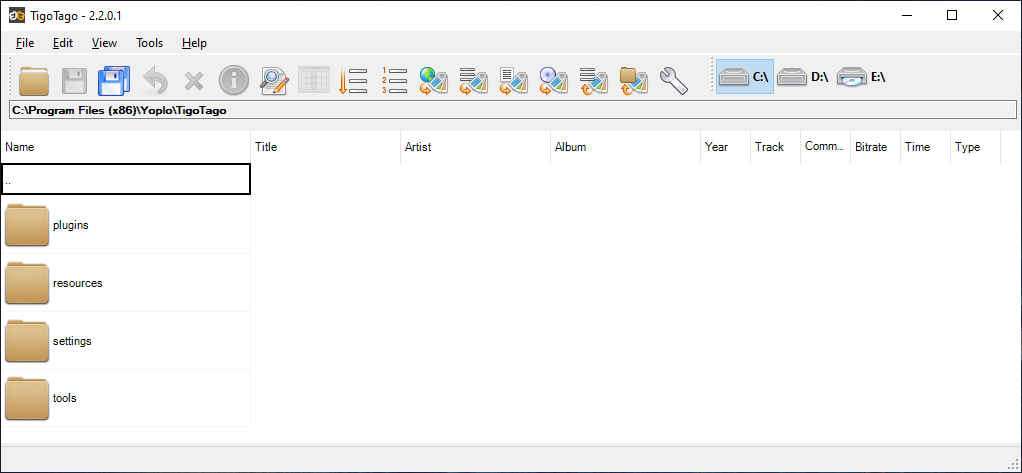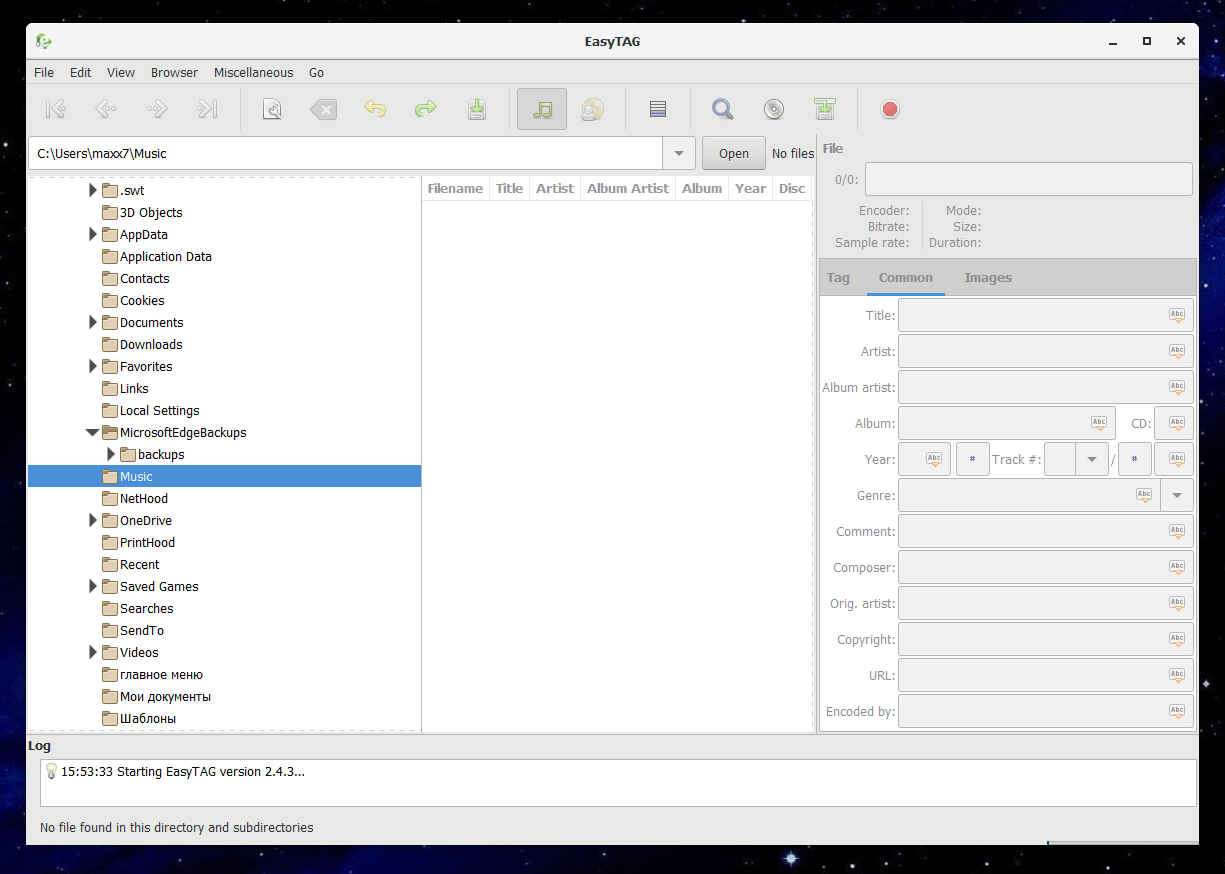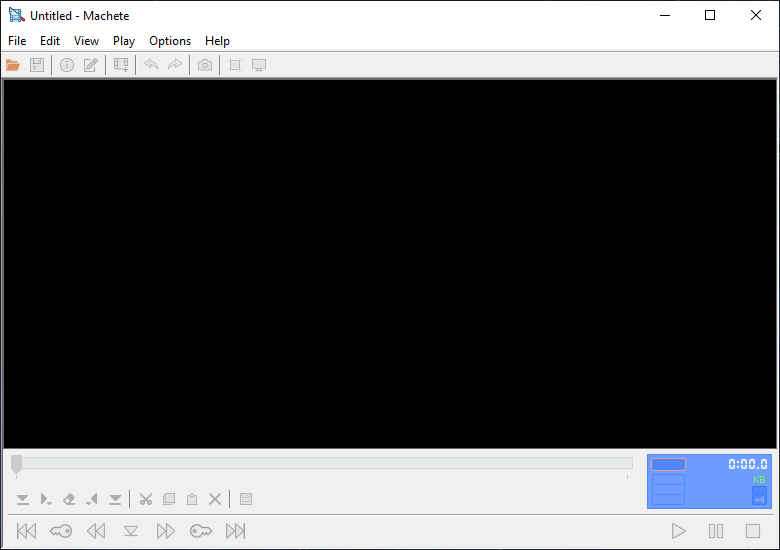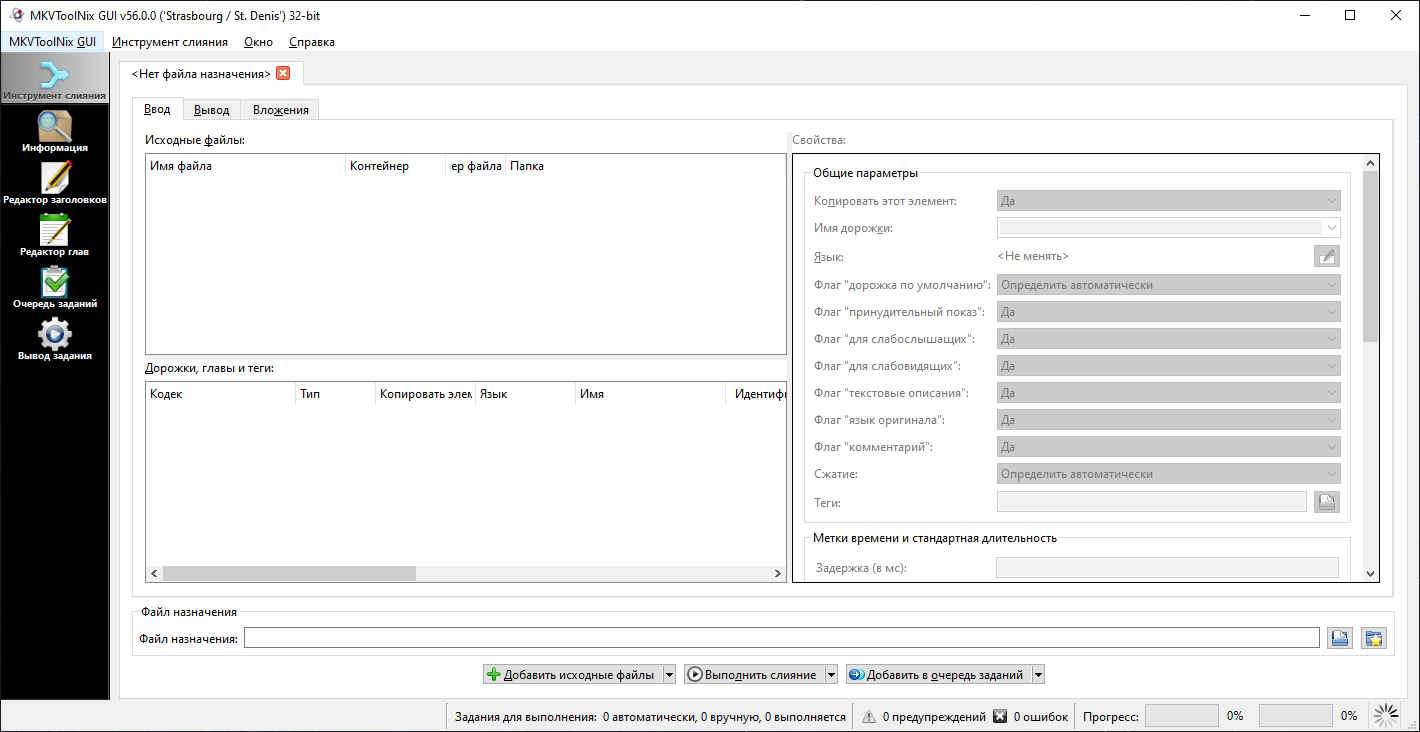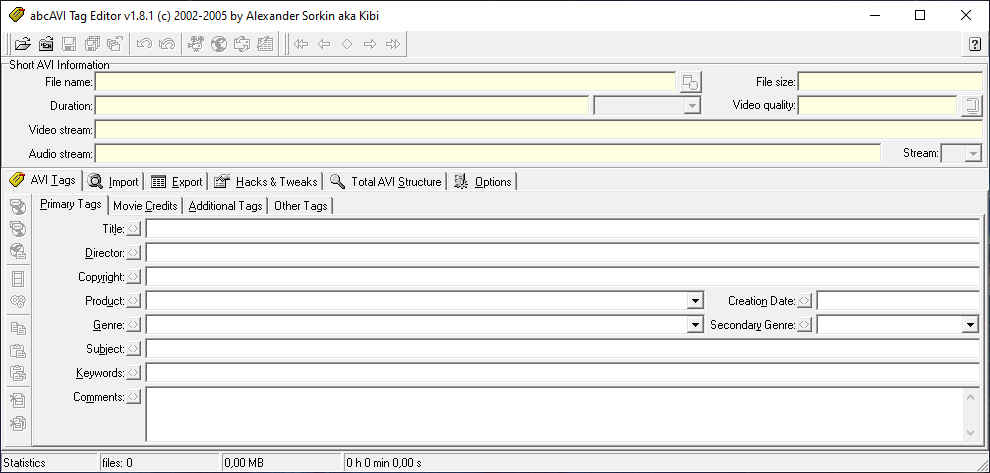Как переименовать видеофайл
Любые типы файлов, включая видеофайлы, иногда приходится переименовывать, заменяя кириллические имена латинскими. Такое преобразование часто требуется при создании видеодисков: «русские» названия могут распознать далеко не все модели DVD-плееров.
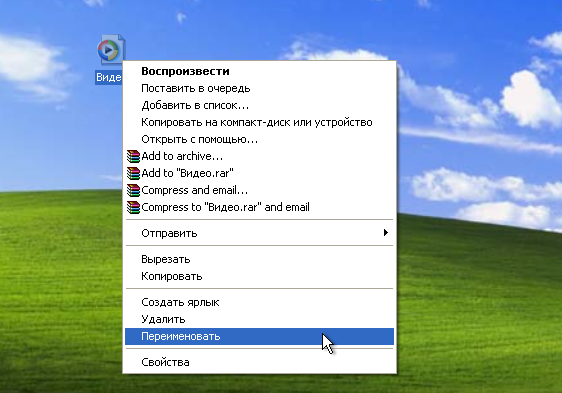
Вам понадобится
- Программное обеспечение «Проводник».
Инструкция
Независимо от того, какая версия операционной системы у вас установлена, переименование видеофайлов можно осуществлять при помощи стандартных утилит, к примеру, для операционной системы Windows — это файловый менеджер «Проводник». С его помощью можно изменять не только имена файлов, но также и их расширения.
Стоит пояснить, что смена расширения файла приводит к его полной нечитаемости, т.к. смена расширения означает смену формата, а формат можно сменить только при помощи специальных программ. Если в проводнике вашей системы отображаются расширения у файлов, рекомендуется их скрыть.
Для этого запустите «Проводник» или откройте окно «Мой компьютер». Нажмите меню «Сервис» и выберите пункт «Свойства папки». В открывшемся окне перейдите к вкладке «Вид» и снимите отметку с пункта «Скрывать расширение для зарегистрированных типов файлов». Нажмите кнопку «ОК» для сохранения изменений.
Для смены названия одного или нескольких файлов необходимо выделить их, если их несколько, выделение производится при помощи клавиш Ctrl и Shift. Для выборочного выделения используйте клавишу Ctrl, а для группового — клавишу Shift. Чтобы выделить все файлы в каталоге необходимо нажать сочетание клавиш Ctrl + A.
После того как вы обозначили все файлы, нажмите правой кнопкой мыши на них и выберите пункт «Переименовать». В поле, которое изменит цвет, введите новое название и нажмите клавишу Enter. Если файлов было несколько, они будут названы одним именем с дополнением в виде порядкового номера.
Также, для выполнения переименования используются альтернативные способы, например, нажатие функциональной клавиши F2 или двойное нажатие левой кнопкой мыши на прямоугольном поле названия файла. Обратите внимание на частоту нажатия левой кнопки мыши: это нужно делать с большим интервалом, в отличие от двойного клика, при котором файл открывается.
Видео по теме
Войти на сайт
или
Забыли пароль?
Еще не зарегистрированы?
This site is protected by reCAPTCHA and the Google Privacy Policy and Terms of Service apply.
Доброго времени суток… В этом посте рассмотрим бесплатные программы как редактировать метаданные в видео. Метаданные видео — это информация о видео, которая помогает людям его идентифицировать. Эта информация встроена в теги видео, такие как название, создатель, альбом, актеры, оператор, описание и так далее и тому подобное. Если вы хотите редактировать метаданные в видео для Windows 10, можете использовать бесплатное программное обеспечение, приведённое ниже
Здесь я собираюсь упомянуть пять вариантов бесплатного программного обеспечения для редактирования метаданных видео в Windows 10. Это программное обеспечение используется для просмотра, редактирования, добавления или удаления метаданных…
Содержание
- Как редактировать метаданные в видео, лучшее бесплатное программное обеспечение для Windows 10
- Как редактировать метаданные в видео с помощью программы Tigo-Tago
- Редактирование метаданных в видео с помощью программы EasyTAG
- Как редактировать метаданные в видео программой Machete Video Editor Lite
- Редактирование метаданных в видео с помощью программы MKVToolNix
- Как редактировать метаданные в видео программой Редактор тегов abcAVI
- Заключение
Вот лучшее на мой взгляд бесплатное программное обеспечение для редактирования метаданных видео для ПК с Windows 10:
- Tigo-Tago…
- EasyTAG…
- Machete Video Editor Lite…
- MKVToolNix…
- Редактор тегов abcAVI…
Как редактировать метаданные в видео с помощью программы Tigo-Tago
Tigo-Tago — это бесплатное программное обеспечение для редактирования метаданных видео и аудио для Windows 10. Оно позволяет редактировать теги для видео трех популярных форматов: MP4, WMV и AVI. Что касается аудиофайлов, он поддерживает множество форматов, включая MP3, WMA, WAV и так далее. Программа имеет интерфейс, похожий на электронную таблицу, где вы можете видеть несколько столбцов тегов. Вы можете также редактировать теги, щелкнув соответствующий столбец тегов…
Tigo-Tago позволяет добавлять к видео как общие, так и расширенные метаданные, такие как название, рейтинг, жанр, режиссер, продюсер, создатель, автор, музыка, дизайнер костюмов, URL, страна и многое другое. Программа также предоставляет возможность предварительного редактирования для редактирования дополнительных тегов видео. После редактирования метаданных видео, используйте кнопку «Сохранить», чтобы сохранить метаданные в видео…
Редактирование метаданных в видео с помощью программы EasyTAG
EasyTAG — это бесплатное программное обеспечение для Windows 10 для редактирования тегов в аудио и видеофайлах. Программа поддерживает множество аудиоформатов для тегов. Но для редактирования метаданных видео она позволяет импортировать только видео MP4. С его помощью вы можете добавить множество тегов к видео формата MP4. Таких как название, исполнитель, альбом, жанр, комментарий, авторские права и так далее…
Чтобы редактировать метаданные видео, просматривайте и импортируйте видеофайлы MP4 с помощью встроенного файлового браузера. После этого просто вставьте новые теги. Затем сохраните изменения в метаданных видео, используя параметр «Файл» > «Сохранить файлы»…
Как редактировать метаданные в видео программой Machete Video Editor Lite
Machete Video Editor Lite — еще одна программа для редактирования метаданных видео для Windows 10. Она позволяет редактировать теги для видеофайлов AVI и WMV. Чтобы отредактировать метаданные видео с помощью этого программного обеспечения, откройте видеофайл и нажмите «Файл», «Редактор тегов». Вы увидите диалоговое окно редактора тегов. В котором можете добавить или изменить некоторые теги. Такие как URL, номер дорожки, название, исполнитель, альбом, дата, жанр и комментарий…
Закончив редактирование тегов видео, нажмите кнопку «ОК», и измененные метаданные сохранятся в видео. Программа также предоставляет несколько вариантов редактирования видео, включая «Удалить все аудио», «Вставить файл в текущую позицию», «Обрезать видео» и так далее…
Читайте также интересные статьи:
Лучшие бесплатные медиаплееры для Windows 10
Регулятор громкости для Windows — Ear Trumpet
Просмотр фильмов через торрент с помощью плеера — ROX Player
Редактирование метаданных в видео с помощью программы MKVToolNix
MKVToolNix — это программа для редактирования тегов видео для Windows 10. С ее помощью вы можете редактировать метаданные для видеофайлов Matroska (MKV) и WebM . Эта программа предоставляет инструмент для редактирования заголовков, позволяющий изменять видеоинформацию. Просто перейдите на вкладку редактора заголовков и импортируйте видео…
После чего вы сможете изменять различные теги, включая заголовок, дату, информацию о видеопроекции номера дорожки, язык и так далее… Не забудьте включить опцию «Добавить элемент», чтобы добавить новое значение тега. Помимо инструмента редактирования метаданных видео, он также предоставляет редактор глав, мультиплексор и другие функции…
Как редактировать метаданные в видео программой Редактор тегов abcAVI
AbcAVI Tag Editor — это бесплатное программное обеспечение для редактирования метаданных видео AVI для Windows 10. Кроме AVI, он не поддерживает никаких других видеоформатов. Вы можете открыть видеофайл AVI, а затем начать добавлять теги в соответствующие поля. AbcAVI Tag Editor позволяет редактировать общие теги, титры фильмов, ключевые слова, информацию оцифровки, URL-адрес логотипа, URL-адрес изображения баннера и некоторую другую информацию…
Вам просто нужно открыть видеофайл AVI, а затем отредактировать теги видео. После используйте опцию «Сохранить» изменения, чтобы сохранить все отредактированные значения. В программе есть полезная функция для поиска информации о фильмах в IMDb…
Заключение
Надеюсь что список окажется для некоторых пользователей полезным, особенно тем кто занимается редактированием метаданных в видео…
Как переименовать видеофайл?
3 ноября 2014 г.
Просмотров: 3887
Любые типы файлов, включая видеофайлы, иногда приходится переименовывать, заменяя кириллические имена латинскими. Такое преобразование часто требуется при создании видеодисков: «русские» названия могут распознать далеко не все модели DVD-плееров.
Вам понадобится
- Программное обеспечение «Проводник».
Инструкция
Оцените статью!